Как да направите менюто "Старт" в Windows 10 удобно и полезно
Windows / / December 19, 2019
С всяка нова версия на менюто "Старт" става все по-добър и по-функционални. Но изглежда, че в Windows 10 подобрения на своя връх. В "топ десет" на Microsoft добавя възможност за конфигуриране от менюто "Старт" в съответствие с вкусовете и нуждите на потребителите.
Windows 10 ви позволява да включите в менюто "Старт" на мястото, където можете да започнете да извършвате никакви действия. И това не е само за стартиране на приложения! Новото меню "Старт", ако желаете, можете да добавите папки, уеб страници, настройки, електронна поща и др. Но първо първите неща.
Папки, дискове, мрежови ресурси

С папки, всичко е просто. За да ги поправи в менюто "Старт", трябва да отидете до желаната папка чрез "Explorer", и той направи това, щракнете с десния бутон, изберете "Добавяне към началния екран". Тя работи с обикновени папки, цели дискови дялове, мрежови ресурси и библиотеки. Отделните файлове фиксира, за съжаление, не може (с изключение на изпълним EXE, които всъщност са приложения).
Web страница

Любими места, което е съвсем логично, фиксирани в менюто "Старт" на новия Windows 10 браузър. В този случай, всичко е толкова просто, колкото през предходната година. Open Edge, отидете на страницата, която искаме да добавим и изберете менюто "Lock на началния екран." Ако сайтът поддържа живи плочки, можете да видите заглавията на нови статии и друга важна информация директно в менюто "Старт".
Mail сметки и отделни кутии

Не по-малко удобни дясно от менюто "Старт", за да следите активността на избраните пощенски кутии или отделни папки. Както вероятно сте се досетили, че можете да ги добавите от стандартното приложение "поща", който е инсталиран с Windows 10 по подразбиране. Изберете желаната опция, ние натиснете върху "Pin към началния екран" - и тук той се появява в менюто "Старт", в непосредствена близост до други плочки.
Забележки

Zametochnik OneNote е толкова добро, че е за предпочитане не само за потребители на Windows. Въпреки това, патентована функция бърз достъп до вашите бележки са само тези, които работят в операционната система от Microsoft. С него можете да отворите и видите някои запис само с няколко кликвания, просто изберете бележката от списъка в OneNote и изберете "Pin към началния екран."
контакти
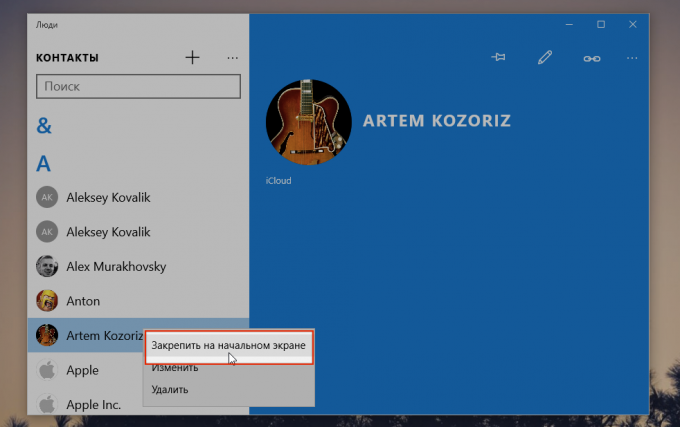
Естествено, контакти могат да бъдат поставени и в менюто "Старт", ако предпочитате да започнете разговор с хората там. Няма нищо сложно. Отворете раздела "Потребители" в менюто "Старт", да намерите правилния човек и с десния бутон върху името, изберете "Pin към началния екран." Ако контактът има снимка, тя ще се появи без подпис, в противен случай, ще видите цветни плочки с името.
такива настройки

В допълнение, можете да добавите някои участъци от настройки, които често са в достъп. Достатъчно е да отидете на "Options" (можете директно от менюто "Старт") и раздел желания настройки на лента изберете запознат щракване "Закачи към началния екран", който се появява щракнете с десния бутон. Тя работи за абсолютно никакви настройки на екрана.
Резултатът е нещо като това. Що се отнася до мен, много хубаво и удобно. Особено за таблетки.

Мисля, че да се каже, че можете да промените реда на подреждане на плочки и техния размер, не е необходимо. Ако трябва да се отстранят някои плочки от началния екран, за да е достатъчно за него, щракнете с десния бутон и изберете елемента на едно и също име.

